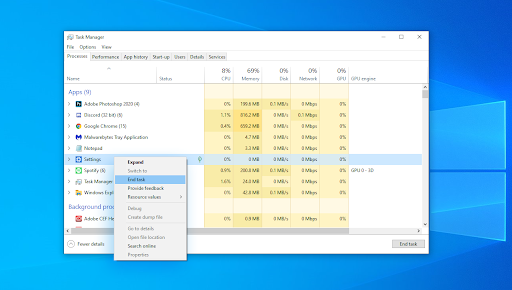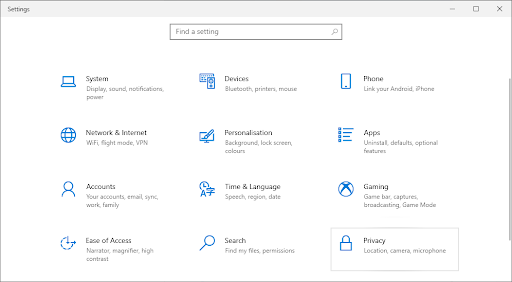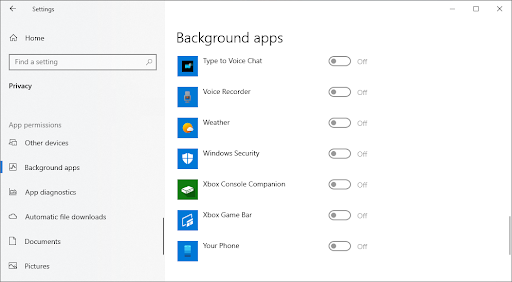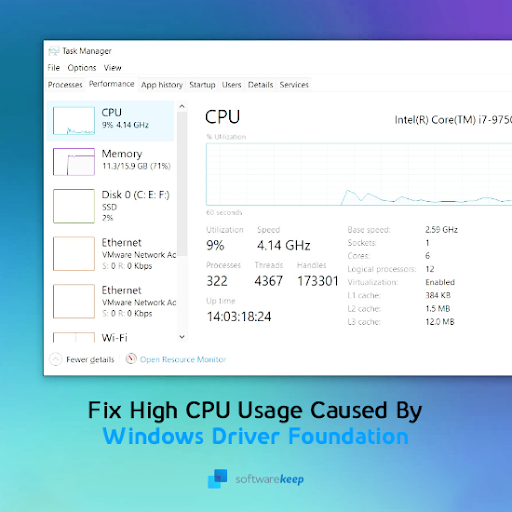Soms is het vinden van een onbekend proces in uw Windows 10-processenlijst een enorme rode vlag. Gebruikers zijn iets tegengekomen dat YourPhone.exe heet, dat momenteel op uw computer aanwezig kan zijn. Is het een bedreiging die u onmiddellijk moet verwijderen, of niets meer dan een onschadelijk proces? Lees dit artikel voor meer informatie.

Wat is het proces YourPhone.exe?
Simpel gezegd, yourphone.exe (vaak gestileerd als YourPhone.exe) is het product van een applicatie genaamd Your Phone. Dit is een standaard Windows 10-app die wordt gebruikt om uw mobiele telefoon te synchroniseren en met uw apparaat te verbinden. Het verbindt uw telefoon met uw pc om de deur te openen voor veel apparaatoverschrijdende functies en ervaringen.
Gebruikers die momenteel de app Jouw telefoon gebruiken, kunnen bijvoorbeeld foto's, video's en berichten synchroniseren tussen een Windows 10-computer en een smartphone. Dit elimineert volledig de behoefte aan services voor het delen van bestanden van derden en andere complexe oplossingen om bestanden tussen uw elektronica uit te wisselen.
Het proces yourphone.exe blijft op de achtergrond actief om ervoor te zorgen dat uw bestanden altijd gesynchroniseerd en up-to-date zijn. Dit is de reden waarom u het proces in uw Taakbeheer ziet verschijnen en u moet het niet stoppen als u de applicatie Uw telefoon gebruikt.
Is YourPhone.exe veilig?
Ja . Het proces yourphone.exe is afkomstig van een legitieme Windows 10-applicatie genaamd Your Phone. Het kan uw computer of uw gsm-apparaat niet beschadigen en bevat geen kwaadaardige code.
Desgewenst kunt u de applicatie echter eenvoudig uitschakelen en het proces als resultaat beëindigen. Dit kan handig zijn als u de applicatie Jouw telefoon niet gebruikt en je apparaat wilt versnellen door het aantal actieve achtergrondapplicaties te verminderen.
dubbele monitor niet gedetecteerd windows 10
Hoe het YourPhone.exe-proces te stoppen
U kunt het proces yourphone.exe handmatig stoppen op uw computer. Om dit te doen, gebruiken we Windows 10 Taakbeheer - volg gewoon de onderstaande stappen.

- Open Taakbeheer op een van de volgende manieren:
- Klik met de rechtermuisknop op een lege ruimte in uw taakbalk. Dit opent een contextmenu. Klik hier op Taakbeheer .
- Of druk op de Ctrl , Alles, en Esc toetsen tegelijkertijd op uw toetsenbord.
- Als uw Taakbeheer is gestart in de compacte weergave, klikt u op het Meer details optie te zien in de linkerbenedenhoek van het venster. Hierdoor wordt het venster uitgevouwen en ziet u de nodige tikken om toegang te krijgen tot opstarttoepassingen.
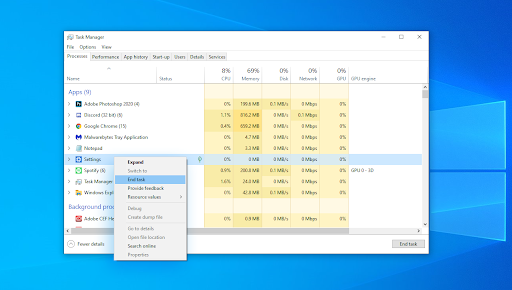
- Blijf op de standaard Processen tabblad. Hier kunt u het proces yourphone.exe vinden door te zoeken naar het Jouw telefoon app, ook weergegeven als Jouw telefoon .
- Klik met de rechtermuisknop op het Jouw telefoon app en selecteer het Einde taak optie uit het contextmenu.
Nadat u deze stappen met succes hebt voltooid, beëindigt Windows 10 het proces yourphone.exe tot de volgende keer dat u uw apparaat opnieuw opstart of handmatig de app Uw telefoon opent.
Hoe de app Jouw telefoon uit te schakelen
In tegenstelling tot applicaties van derden die u op uw Windows 10-computer installeert, kan de app Uw telefoon vrij eenvoudig worden uitgeschakeld. Volg gewoon de onderstaande stappen.

- Open de Instellingen applicatie met behulp van de ramen + ik sneltoets of het tandwielpictogram van je Begin menu.
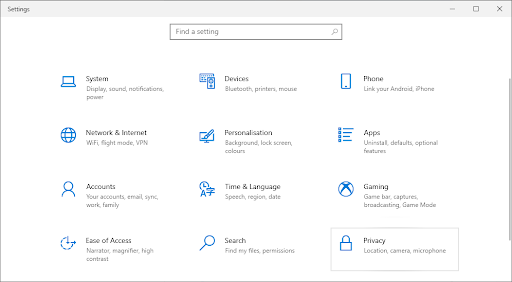
- Klik op de Privacy tabblad, scrol omlaag in het linkerdeelvenster en schakel over naar het Achtergrond-apps menu.
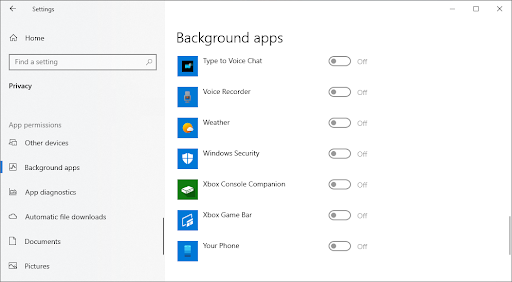
- Scroll naar beneden en zoek het Jouw telefoon toepassing. Zorg ervoor dat u de schakelaar ernaast omschakelt, zodat er staat Uit .
Dat is het, u heeft de applicatie Jouw telefoon succesvol uitgeschakeld! Onthoud dat een herstart nodig kan zijn om het proces te stoppen.
Laatste gedachten
Als u nog meer hulp nodig heeft, aarzel dan niet om contact op te nemen met onze klantenservice, die 24/7 beschikbaar is om u te helpen. Keer naar ons terug voor meer informatieve artikelen die allemaal te maken hebben met productiviteit en moderne technologie!
microsoft office 365 download met productsleutel
Wilt u promoties, deals en kortingen ontvangen om onze producten voor de beste prijs te krijgen? Vergeet u niet in te schrijven op onze nieuwsbrief door hieronder uw e-mailadres in te voeren! Ontvang het laatste technologienieuws in uw inbox en lees als eerste onze tips om productiever te worden.
Dit vind je misschien ook leuk
> Wat is Msmpeng.exe en moet u het verwijderen [Nieuwe gids]?
> Herstel onverwachte winkeluitzonderingsfout in Windows 10 [Bijgewerkt]
> Hoe onenigheid te herstellen Update mislukt Fout [bijgewerkt]